Windows 10, Windows 11에서 보안 로그인을 활성화 또는 비활성화하는 방법

해커들이 가장 많이 공격하는 운영체제는 윈도우입니다. 따라서 온라인과 오프라인 모두에서 안전을 유지하려면 PC의 방어 시스템을 강화해야 합니다. 이 문서에서는 Windows 10에서 보안 로그인을 활성화하거나 비활성화하는 방법을 안내합니다.
Windows 10에서 기본 PDF 리더를 변경하는 방법은 다른 운영 체제와 약간 다릅니다. 파일 탐색기에서 바로 변경하거나 설정에서 기본 응용 프로그램으로 이동할 수 있습니다. PDF를 자주 사용하는 경우 쉽게 편집하고 사용할 수 있도록 기본 PDF 리더를 즐겨 사용하는 소프트웨어로 변경하십시오.
1 단계 : 파일 탐색기를 열고 기본 PDF 리더로 열려는 PDF 파일을 찾습니다. 그런 다음 PDF 파일을 마우스 오른쪽 단추로 클릭하고 연결 프로그램> 다른 앱 선택을 선택하십시오.
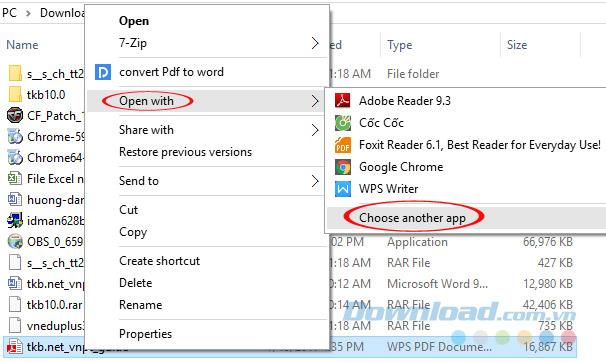
2 단계 : 기본 PDF 리더로 선택할 수있는 프로그램 목록이 즉시 나타납니다. Adobe Reader , Foxit Reader 또는 원하는 소프트웨어를 선택할 수 있습니다 . 완료되면 항상이 앱을 사용하여 .pdf 파일 열기 상자를 선택한 다음 확인 을 클릭하십시오 .
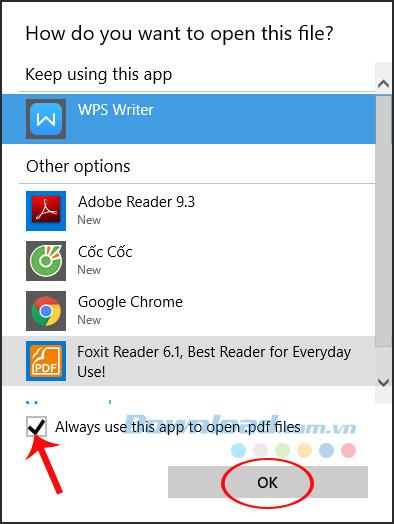
3 단계 : 기본 PDF 리더로 설정하려는 응용 프로그램이이 목록에 없으면 아래쪽으로 스크롤하여 더 많은 앱을 클릭 하고이 PC에서 다른 앱 찾기를 선택 합니다.
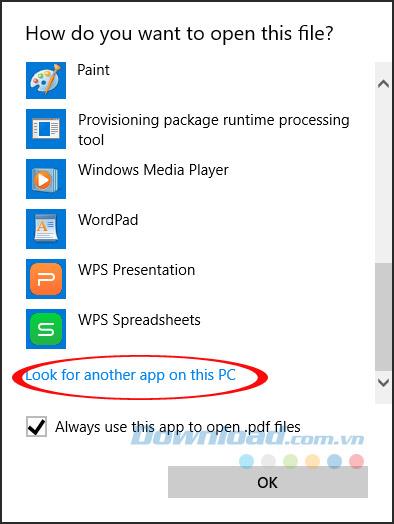
1 단계 : 시작 메뉴를 마우스 오른쪽 단추로 클릭하고 제어판을 선택하십시오 .
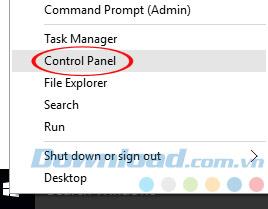
2 단계 : 모든 제어판 항목 창이 나타나면 기본 프로그램을 선택하십시오 .
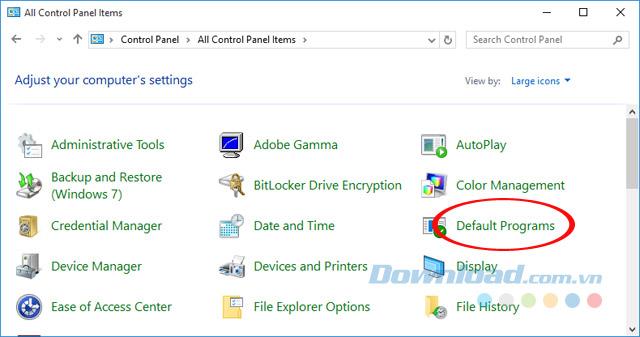
3 단계 : 받는 링크를 클릭 프로그램과 연관 시키 파일 형식 또는 프로토콜을.
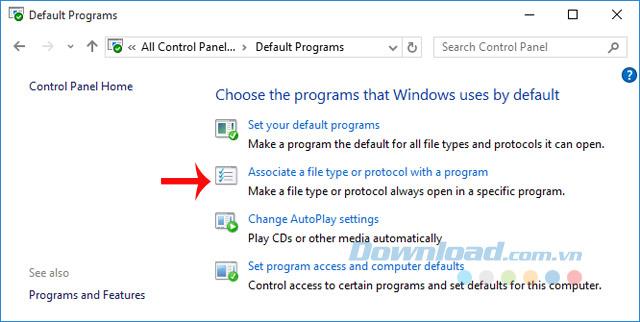
4 단계 : 아래로 스크롤하여 .PDF 형식 을 찾은 다음 프로그램 변경 을 선택 합니다.
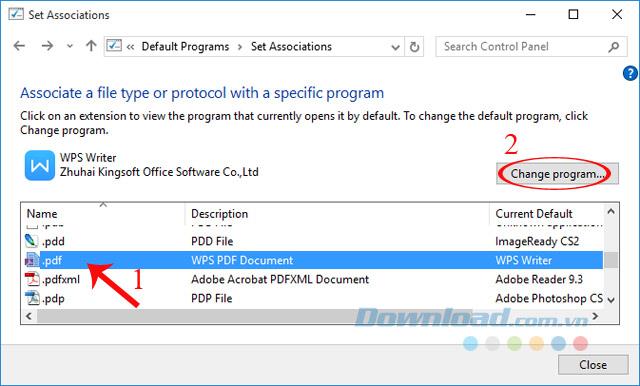
5 단계 : 컴퓨터에서 기본 PDF 리더로 선택할 수있는 프로그램 목록이 즉시 나타납니다. 선택하려는 소프트웨어가 권장 목록에 없으면 추가 앱을 클릭하십시오 .
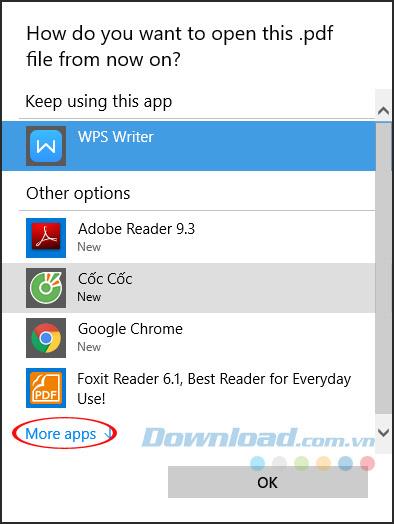
6 단계 : 아래로 스크롤 하여이 PC에서 다른 앱 찾기를 계속 하여 앱 검색 페이지를 엽니 다. 기본 PDF 리더로 설정하려는 응용 프로그램을 선택한 후 열기 를 클릭 하여 엽니 다.
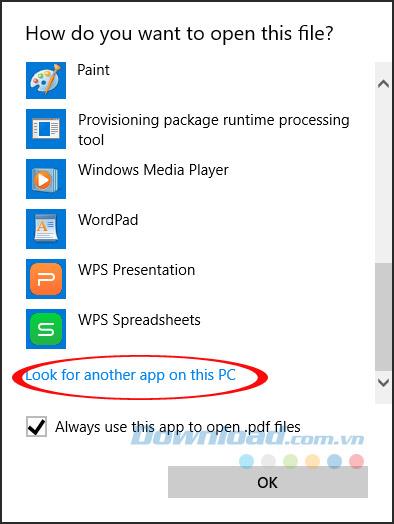
몇 가지 간단한 단계만으로 컴퓨터의 기본 PDF 리더를 즐겨 사용하는 소프트웨어로 변경하여 쉽게 사용할 수 있습니다.
성공적인 구현을 기원합니다!
해커들이 가장 많이 공격하는 운영체제는 윈도우입니다. 따라서 온라인과 오프라인 모두에서 안전을 유지하려면 PC의 방어 시스템을 강화해야 합니다. 이 문서에서는 Windows 10에서 보안 로그인을 활성화하거나 비활성화하는 방법을 안내합니다.
Microsoft가 Windows 10 사용자에게 Windows 11로 업그레이드하기를 원하는 것은 놀라운 일이 아닙니다.
많은 인터넷 서비스 제공업체는 고객에게 PPPoE(Point-to-Point Protocol over Ethernet) 연결을 제공합니다. 이 문서에서는 PPPoE를 통해 인터넷에 연결하도록 Windows를 구성하는 방법을 안내합니다.
최근 Microsoft는 Windows 10 지원 종료가 다가오면서 자사 공식 블로그에 사용자들에게 Windows 11로 업그레이드할 것을 촉구하는 글을 꾸준히 게시하고 있습니다.
Windows Defender는 맬웨어를 찾기 위해 Windows 10에 내장되어 있습니다. 코드 컴파일이나 가상 머신 실행과 같은 작업의 성능을 향상시키려면 예외를 추가하면 Windows Defender가 해당 파일을 검사하지 않습니다.
시작 메뉴는 아마도 Windows 10에서 가장 인기 있는 기능일 것입니다. 그러나 일부 PC 버전에서는 이 기능에 버그가 있을 수 있습니다. 이 글에서는 WebTech360에서 Windows 10에서 시작 메뉴 오류를 해결하는 방법을 안내합니다.
Windows에서는 계단식 창 옵션을 사용하여 열려 있는 모든 창을 서로 겹쳐서 배열하고 제목 표시줄을 표시하여 어떤 창이 열려 있는지 빠르게 알 수 있습니다.
더 이상 시계를 보며 아이의 화면 사용 시간을 모니터링하지 마세요! 대신 Microsoft Family Safety를 사용하면 자녀의 컴퓨터 사용 시간을 쉽게 관리할 수 있습니다.
이 글에서는 Windows 7, 8, 10, 11 컴퓨터의 비디오 카드 유형을 가장 빠르게 확인하는 방법을 안내합니다.
Windows 10에서 2.4GHz에서 5GHz로 전환하는 방법. 빠르고 간단하게 인터넷 속도를 높이고 싶다면 Wi-Fi 대역을 변경하는 것이 좋습니다.
카메라 액세스 설정을 확인하고, 바이러스 백신 설정을 점검하며, 하드웨어 문제 해결사를 실행하고, 드라이버를 업데이트해 Windows 10의 노트북 카메라 문제를 수정하세요.
Cortana는 몇 개의 언어를 지원합니까? Windows 10에서 Cortana가 사용하는 언어를 변경하는 방법.
Windows에서 ISO 파일을 디스크에 굽는 방법에 대해 알아보세요. Windows 디스크 이미지 버너를 활용해 간단하게 작업할 수 있습니다.
Windows 10에서 휴대폰을 어디에서 연결 해제합니까? Windows 10 PC에서 휴대폰을 제거하는 방법. 휴대폰 도우미를 제거하는 방법.
이 프로그램은 그룹 정책에 의해 차단되었습니다. 본 가이드를 통해 문제를 쉽게 해결할 수 있습니다.
이 글에서는 하드 드라이브에 문제가 생겼을 때 다시 접근할 수 있는 방법을 안내해 드리겠습니다. 함께 따라 해 보세요!
AirPods는 언뜻 보기에 다른 무선 이어폰과 별반 다르지 않아 보입니다. 하지만 몇 가지 잘 알려지지 않은 기능이 발견되면서 모든 것이 달라졌습니다.
Apple은 iOS 26을 출시했습니다. 완전히 새로운 불투명 유리 디자인, 더욱 스마트해진 경험, 익숙한 앱의 개선 사항이 포함된 주요 업데이트입니다.
학생들은 학업을 위해 특정 유형의 노트북이 필요합니다. 선택한 전공 분야에서 뛰어난 성능을 발휘할 만큼 강력해야 할 뿐만 아니라, 하루 종일 휴대할 수 있을 만큼 작고 가벼워야 합니다.
Windows 10에 프린터를 추가하는 것은 간단하지만, 유선 장치의 경우와 무선 장치의 경우 프로세스가 다릅니다.
아시다시피 RAM은 컴퓨터에서 매우 중요한 하드웨어 부품으로, 데이터 처리를 위한 메모리 역할을 하며 노트북이나 PC의 속도를 결정하는 요소입니다. 아래 글에서는 WebTech360에서 Windows에서 소프트웨어를 사용하여 RAM 오류를 확인하는 몇 가지 방법을 소개합니다.
스마트 TV는 정말로 세상을 휩쓸었습니다. 이렇게 많은 뛰어난 기능과 인터넷 연결 덕분에 기술은 우리가 TV를 시청하는 방식을 바꾸어 놓았습니다.
냉장고는 가정에서 흔히 볼 수 있는 가전제품이다. 냉장고는 보통 2개의 칸으로 구성되어 있는데, 냉장실은 넓고 사용자가 열 때마다 자동으로 켜지는 조명이 있는 반면, 냉동실은 좁고 조명이 없습니다.
Wi-Fi 네트워크는 라우터, 대역폭, 간섭 외에도 여러 요인의 영향을 받지만 네트워크를 강화하는 몇 가지 스마트한 방법이 있습니다.
휴대폰에서 안정적인 iOS 16으로 돌아가려면 iOS 17을 제거하고 iOS 17에서 16으로 다운그레이드하는 기본 가이드는 다음과 같습니다.
요거트는 정말 좋은 음식이에요. 매일 요구르트를 먹는 것이 좋은가요? 매일 요구르트를 먹으면, 몸에 어떤 변화가 있을까요? 함께 알아보죠!
이 기사에서는 가장 영양가 있는 쌀 종류와 어떤 쌀을 선택하든 건강상의 이점을 극대화하는 방법에 대해 설명합니다.
수면 일정과 취침 루틴을 정하고, 알람 시계를 바꾸고, 식단을 조절하는 것은 더 나은 수면을 취하고 아침에 제때 일어나는 데 도움이 되는 몇 가지 방법입니다.
임대해 주세요! Landlord Sim은 iOS와 Android에서 플레이할 수 있는 모바일 시뮬레이션 게임입니다. 여러분은 아파트 단지의 집주인 역할을 하며 아파트 내부를 업그레이드하고 세입자가 입주할 수 있도록 준비하여 임대를 시작하게 됩니다.
욕실 타워 디펜스 Roblox 게임 코드를 받고 신나는 보상을 받으세요. 이들은 더 높은 데미지를 지닌 타워를 업그레이드하거나 잠금 해제하는 데 도움이 됩니다.


























